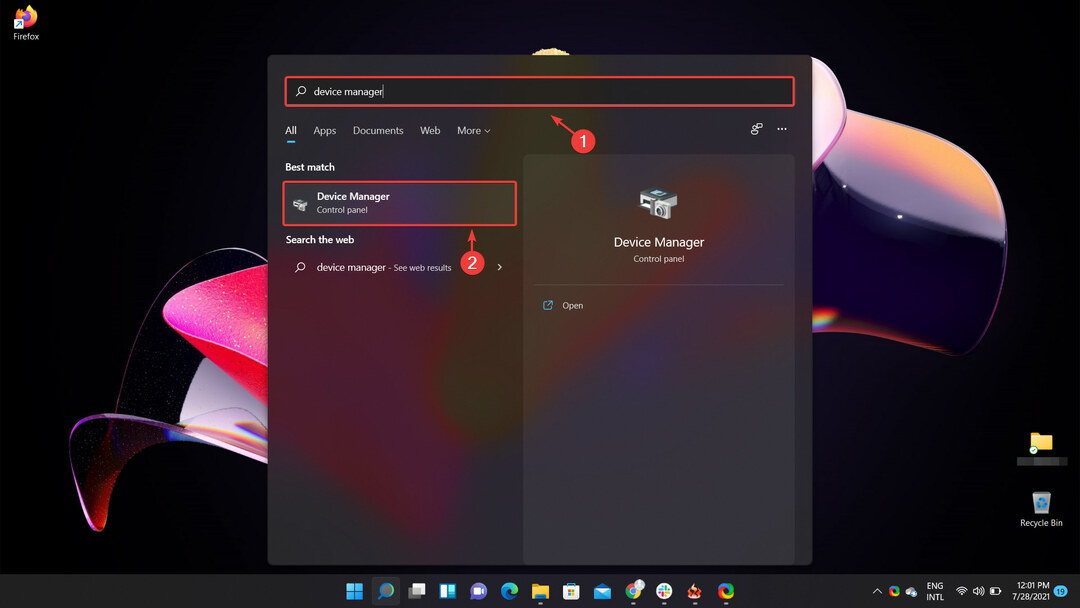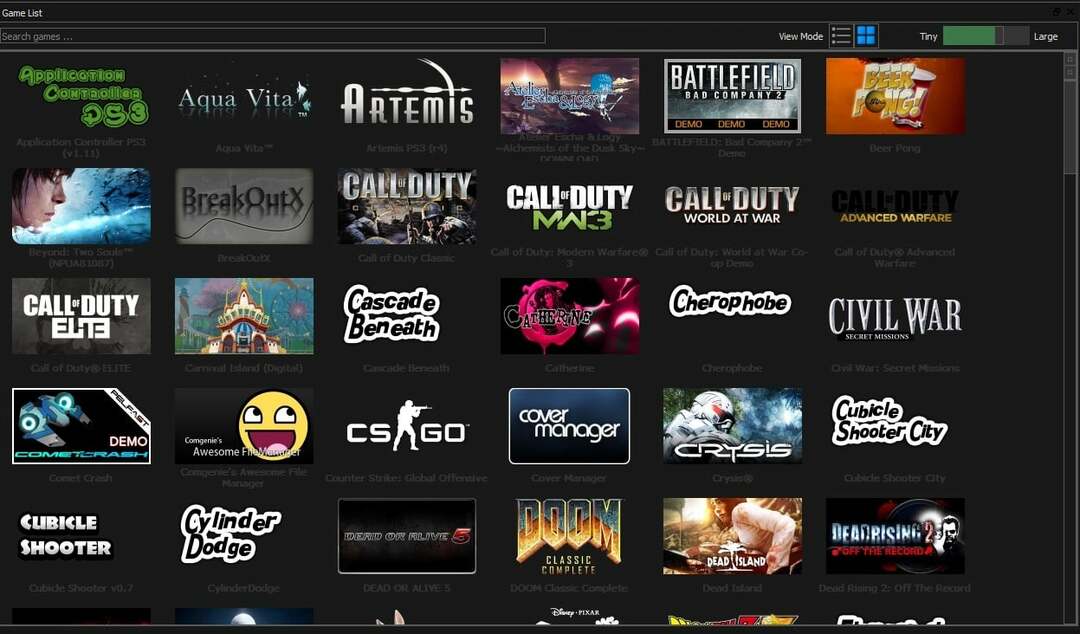
RPCS3 on avatud lähtekoodiga mitmeplatvormiline PlayStation 3 emulaator erinevatele operatsioonisüsteemidele, sealhulgas Windows, Linux, macOS ja FreeBSD.
Kohe pärast emulaatori seadmesse installimist pääsete juurde enam kui 3000 PS3 mängule, sealhulgas Jumalale of War: Ascension, Red Dead Redemption ja The Last of Us ning saadaolevate mängude loend jätkub muutumas.
Selle emulaatori arendaja on kaunilt säilitanud PlayStation 3 olemuse, nii et kui teile meeldis PS3 rohkem kui selle järeltulijad, on see teie jaoks.
Samuti püüavad nad pidevalt tarkvara värskendada ja rohkem mänge lisada, et see oleks asjakohane, ning võtavad ka kasutajate panuse edasiseks täiustamiseks.
RPCS3-l on küll minimaalse spetsifikatsiooni nõue tarkvara kasutamiseks, kuid kaasahaarava kogemuse saamiseks mängimiseks vajate 8 GB kahe kanaliga RAM-i, SSD salvestusruumi, Windows 10 22H2 6-tuumalise ja 12-tuumalise protsessoriga niidid.
Selle emulaatori ainus miinus on see, et häälestusprotsess on üsna keeruline; kuid kui olete selle seadistanud, on seda üsna lihtne kasutada.
Rohkem selle kohta RPCS3:
- Soovitatud spetsifikatsioonidega ei koge te viivitust
- Sellel on 4K tugi
- Toetab PS3, PS4 ja isegi Xboxi kontrollereid
- Saadaval tasuta ja aktiivses arenduses
⇒ Hankige RPCS3
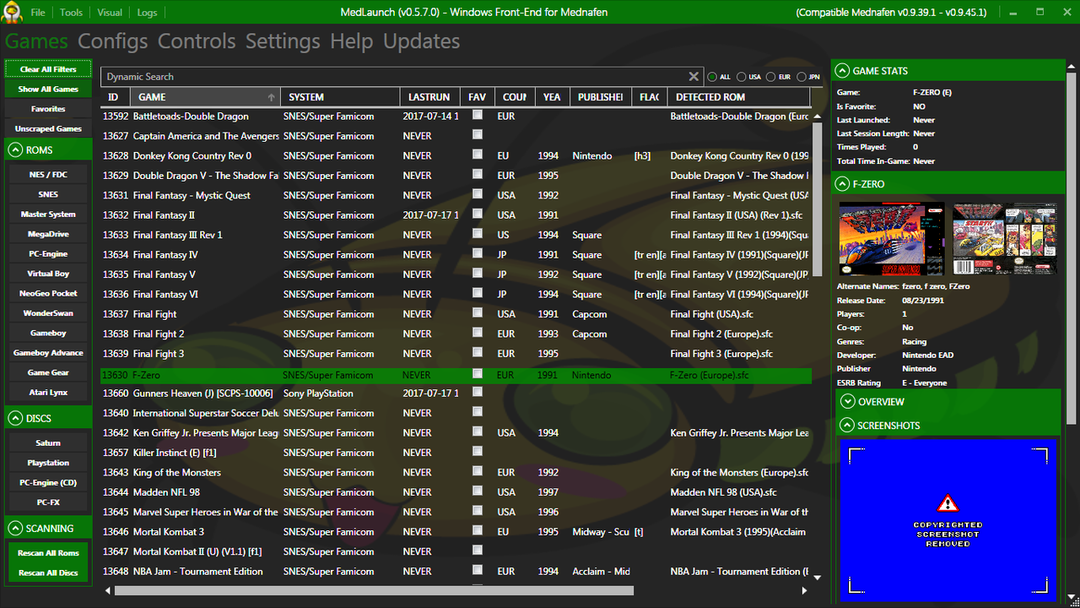
Mednafen on kaasaskantav, mis kasutab OpenGL-i ja SDL-i, käsureapõhist mitmesüsteemi emulaatorit, sealhulgas PlayStation, SuperGrafix, GameBoy ja Sega Master, kuid seda saab installida ainult Windowsi arvutisse.
Kaasas on kiirklahvide ümberkujundamise funktsioonid ja virtuaalsed süsteemisisendid juhtkangile ja klaviatuurile või mõlemale korraga.
Siiski kasutab Mednafen SDL-i emuleerimise ja piiramise keermestatud mudelit; latentsuse vältimiseks peaksite klaviatuuri asemel kasutama juhtkangi.
Kuidas me testime, üle vaatame ja hindame?
Oleme viimased 6 kuud töötanud selle kallal, et luua uus sisu tootmise ülevaatussüsteem. Seda kasutades oleme hiljem enamiku oma artiklitest ümber teinud, et pakkuda meie koostatud juhendite kohta tegelikke praktilisi teadmisi.
Lisateabe saamiseks võite lugeda kuidas me WindowsReportis testime, üle vaatame ja hindame.
See võimaldab salvestada audiovisuaalseid filme QuickTime failivormingus ja toetab erinevaid kadudeta koodekeid.
Selle emulaatori probleemideta käitamiseks peab teil olema Windowsi uusim versioon, olenemata sellest arhitektuur, Inteli või AMD kahetuumalise protsessoriga 3 GHz protsessor, 1 GB muutmälu ja 1 GB vaba kõvaketas ruumi.
Selle emulaatori ainus negatiivne külg on see, et see kasutab käsurea liidest, mis võib olla keeruline inimestele, kes pole kunagi sellist emulaatorit kasutanud.
Rohkem selle kohta Mednafen:
- On tasuta saadaval ja on aktiivses arenduses
- Võimaldab teil mängu ajal hetktõmmiseid teha ja neid PNG-vormingus salvestada
- Sellel on mitmekülgne sisendkonfiguratsioonisüsteem
- Mitu graafikafiltrit ja skaleerimisrežiimi
⇒ Võtke Mednafen
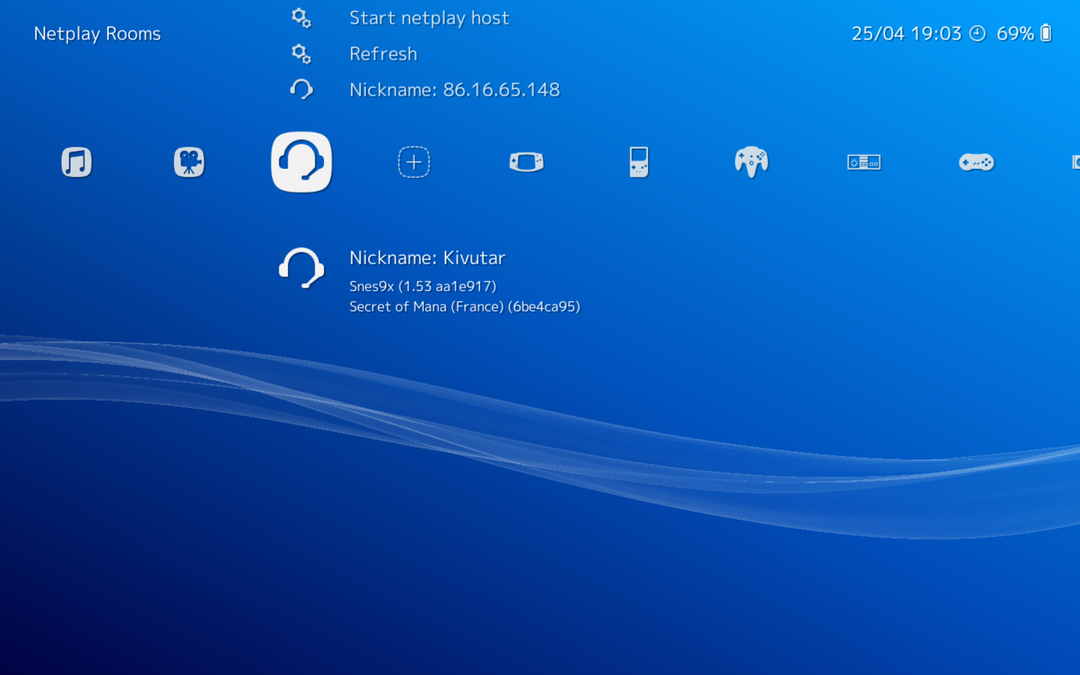
RetroArch on avatud lähtekoodiga platvormideülene esiosa emulaator PS3 jaoks, mida saab installida Windowsi, macOS-i, Linuxi ja isegi Androidis ja iOS, mistõttu see erineb seni loendis olevatest.
See PS3 emulaator arvutile on kiire, ei kasuta teie süsteemiressursse ega vaja töötamiseks lisaressursse. See võib töötada opsüsteemis Windows 7 koos Pentium 4, 32 MB RAM-iga ja mis tahes ühilduva OpenGL 2.x-ga.
RetroArch võimaldab teil käivitada klassikalisi mänge mitmesugustel arvutitel ja konsoolidel ning sellel on intuitiivne kasutajaliides.
Sellel emulaatoril on täiustatud funktsioonid, nagu varjutajad, tagasikerimine, masintõlge, järgmise kaadri reaktsiooniajad ja pime juurdepääs. Samuti võimaldab see käivitada oma algseid mänguplaate.
Mängukollektsiooni saate sirvida kauni digiboksilaadse pisipiltide ja animeeritud taustaga menüü kaudu.
Kuid liigsete valikute olemasolu võib kasutajale üle jõu käia ja seda võib pidada ka selle emulaatori puuduseks.
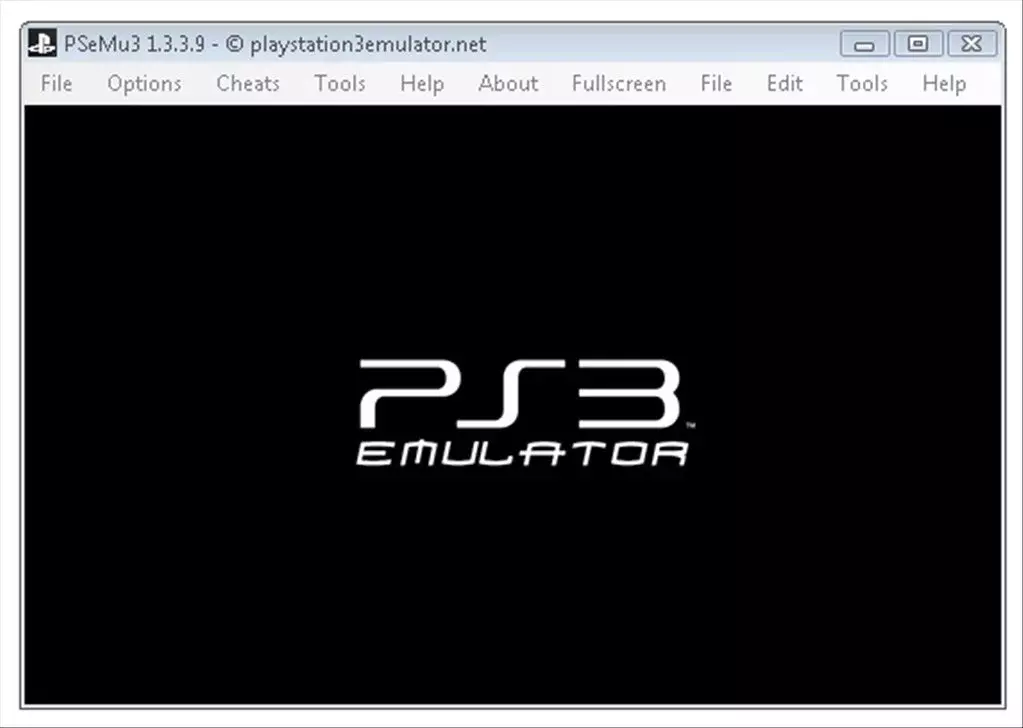
Teine sobiv PS3 emulaator PSeMu3 ei lase meil mitte ainult mängida PlayStation 3 jaoks, vaid võimaldab teil mängida PS1 ja PS2 pärandmänge.
Kasutajasõbraliku ja intuitiivse kasutajaliidese abil on seda emulaatorit lihtne kasutada ja selle kasutamiseks pole vaja tehnilisi teadmisi.
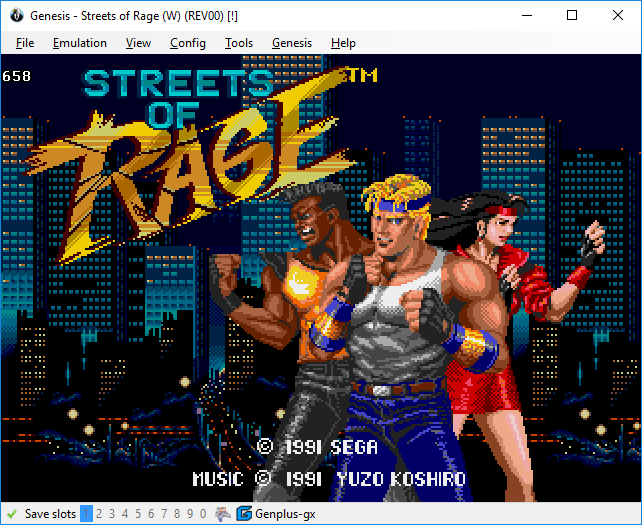
BizHawk on võimas ja hõlpsasti kasutatav Windowsi emulaator, mis toetab erinevaid platvorme nagu PlayStation 3, Super Famicom, Nintendo 64, Super Nintendo, Virtual Boy ja ZX Spectrum.
See toetab kiirklahvide kaardistamist, Lua skripte ja mängumärkmete tuge ning kaasas on elektrilised tööriistad ja mäluredaktorid.
Sellel on pikk tugiplatvormide loend, sealhulgas Nintendo DS/DSi, Atari 2600, Arcade masinad, Nintendo 64, Virtual Boy, Game Boy, Super Game Boy ja Game Boy Color jne.
Emulaatoriga on kaasas tööriistad ja funktsioonid, mis aitavad speedrunnereid ja aitavad mängu optimeerida.
Rohkem selle kohta BizHawk:
- Võimaldab mängijatel tagasi kerida ja vigu parandada
- Täielik kontrolleri juhtimine
- Toetab iga emulatsioonituuma uuesti salvestamist
⇒ Hankige BizHawk
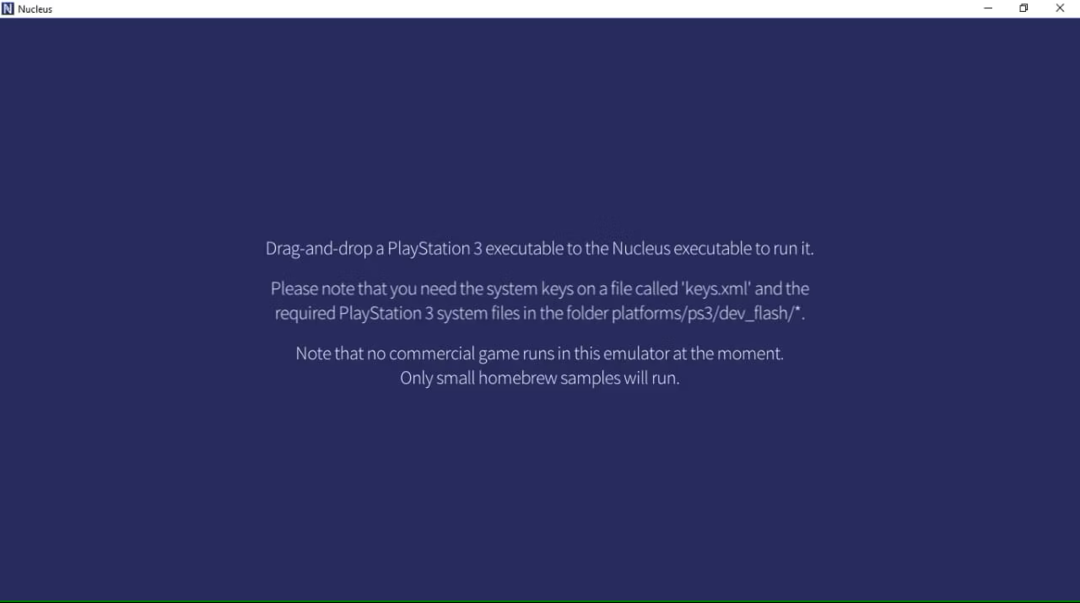
Nucleus on avatud lähtekoodiga PS3 emulaator, mis on suunatud madala taseme emuleerimisele ja pakub järjepidevat emuleerimiskogemust.
See on suure jõudlusega taassihitav emulaator, mis ühildub erinevate platvormidega, sealhulgas Windows, Linux, macOS, Android ja iOS.
Emulaator on piiratud väikeste PlayStationi näidismängudega ja võib olla kasulik ainult arendajatele, kes soovivad oma mänge testida.
Kahjuks ei tööta arendaja AlexAltea Nucleusega, nii et me ei näe tarkvara uut versiooni.
Rohkem selle kohta Tuum:
- Töötab PlayStation 3 ROM-idega
- Peate mängima PS3 mänge otse Nucleuse käivitatava faili kaudu
- Nõuab ametlike PlayStation 3 dekrüpteerimisfailide kopeerimist ja lisamist failis keys.xml
⇒ Hangi Tuum